Guide de l'utilisateur de WhatsApp Transfer
Nouveau sur Mobitrix WhatsApp Transfer ? Nous allons prendre soin de vous. Cliquez ici pour savoir comment configurer le logiciel et terminer le processus.
Mobitrix - Impostazioni e Altri Problemi
- 1. Come inviarci il file di registro?
- 2. Perché è necessario installare WhatsApp personalizzato sul dispositivo?
- 3. Devo accedere allo stesso account sui 2 dispositivi?
- 4. Come inviarci il tuo feedback?
- 5. Come inviarci il tuo feedback?
- 6. Come posso cancellare l'abbonamento dopo il pagamento?
- 7. Come si cambia la lingua sull’interfaccia del software?
- 8. Come aggiornare Mobitrix WhatsApp Transfer?
- 9. Come cambiare il percorso di backup?
Come inviarci il file di registro?
1°modo: (consigliato)
Fare clic sul pulsante "Feedback" nell'angolo in alto a destra di questo software.
Inserisci il tuo indirizzo email e i dettagli del tuo problema.
Seleziona la casella "Allega file di registro".
Invia il tuo feedback.
2°modo:
Fare clic sul pulsante Impostazioni nell'angolo in alto a destra di questo software.
Fare clic su "Apri registro".
Invia tutti i file di registro a support@mobitrix.com.
Perché è necessario installare WhatsApp personalizzato sul dispositivo?
Durante il processo di trasferimento di WhatsApp da iPhone ad Android, è necessario installare WhatsApp personalizzato sul dispositivo Android di destinazione. Quando i messaggi WhatsApp vengono trasferiti con successo sul telefono Android, è possibile eseguire il backup di questi messaggi sul disco locale o sull’unità Google, e poi ripristinarli dopo aver installato WhatsApp ufficiale.
Il formato dei messaggi WhatsApp non è incompatibile con il formato di iOS e del sistema Android. Dobbiamo convertire il formato di questi messaggi e poi trasferirli su WhatsApp personalizzato.
Nella circostanza di trasferire WhatsApp da Android a iPhone, non è necessario installare WhatsApp personalizzato sull’iPhone di destinazione.
- Garantiamo che l’installazione di WhatsApp personalizzata è sicura al 100%. Non conserveremo né useremo mai i dati del tuo dispositivo. Pertanto, non devi preoccuparti della sicurezza dei dati.
Devo accedere allo stesso account sui 2 dispositivi?
Il fatto di accedere o meno allo stesso account non influisce sulla capacità del nostro software di trasferire WhatsApp da un dispositivo all’altro, ma consigliamo comunque di accedere allo stesso account.
Se desideri trasferire WhatsApp da un dispositivo a un altro senza cambiare il numero di telefono, puoi seguire le istruzioni sull’interfaccia del software per accedere allo stesso account sui 2 dispositivi quando ti viene richiesto.
Se si cambia il telefono e il numero di telefono, è meglio aggiornare il numero di telefono dalle impostazioni di WhatsApp e poi iniziare a trasferire.
Come inviarci il tuo feedback?
Se hai problemi durante il processo di utilizzo di Mobitrix WhatsApp Transfer, per favore clicca sul pulsante Feedback in alto a destra per inviarci il tuo feedback.
Se hai altre domande, visita https://www.mobitrix.com/it/contact-us/ o contatta direttamente support@mobitrix.com per inviarci il tuo feedback.
Come posso cancellare l'abbonamento dopo il pagamento?
Puoi cancellare l'abbonamento dalle informazioni dell'ordine su Shareit da solo o contattare direttamente support@mobitrix.com per cancellare il tuo abbonamento.
Accedi al tuo account MyCommerce con questo link qui sotto (https://account.mycommerce.com/).
- Se non si dispone di una password, fare clic sul collegamento "Richiedi accesso/password" per reimpostare la password. Segui le istruzioni richieste per reimpostare la password, quindi accedi di nuovo.
Trova il numero d'ordine di cui hai bisogno per annullare l'iscrizione.
Trova il pulsante di annullamento rosso in questo ordine.
Fare clic su Sì per confermare la cancellazione.
Quindi vedrai un promemoria che la tua iscrizione a questo ordine è stata annullata.
Alla fine riceverai una mail di notifica che la tua iscrizione è stata cancellata con successo.
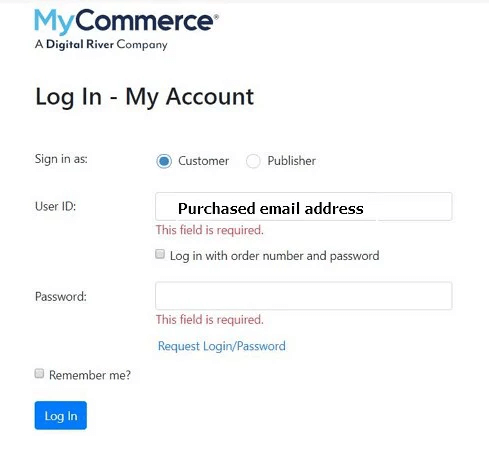
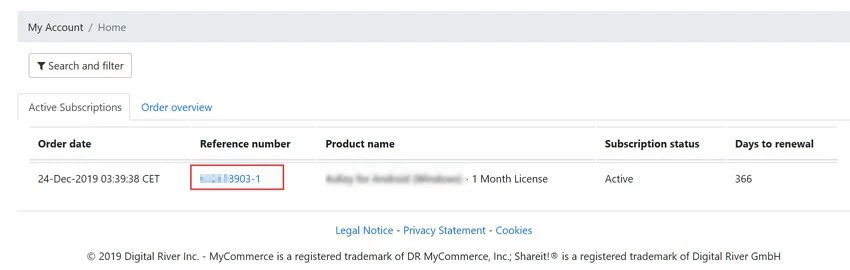
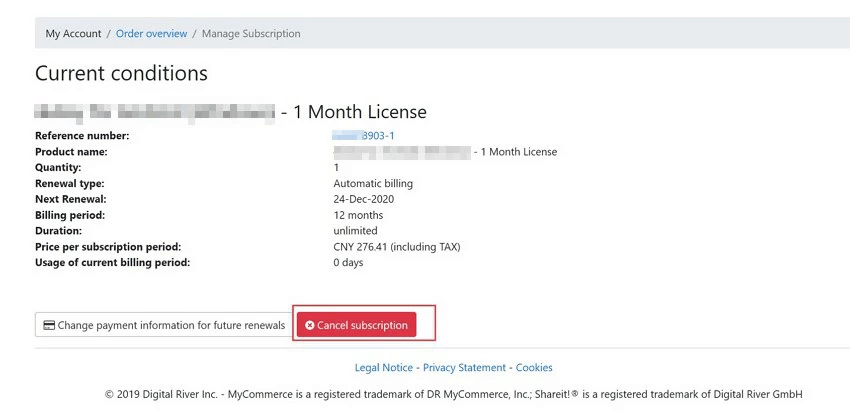
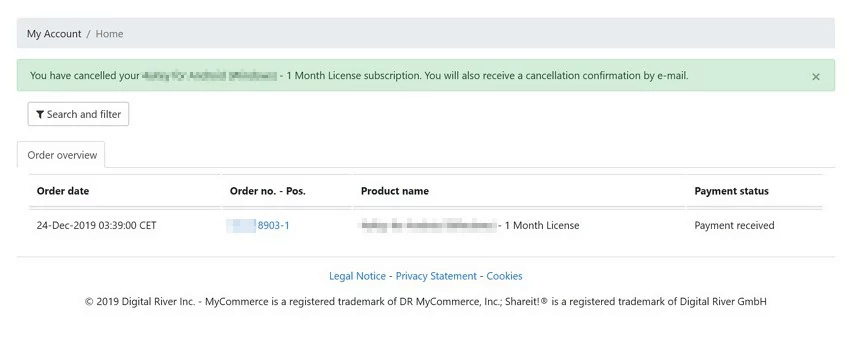
Come attivare Mobitrix WhatsApp Transfer su Windows/Mac?
Per registrare e attivare Mobitrix WhatsApp Transfer su un computer Windows/Mac, puoi fare riferimento ai seguenti passi:
Clicca sull’icona di acquisto nell’angolo in alto a destra di questo software.
Tocca il pulsante ‘ACQUISTA ORA’.
Dopo il pagamento, l’e-mail di conferma dell’ordine verrà inviata al tuo indirizzo e-mail. Questa e-mail contiene i dati del vostro ordine, il codice di registrazione e l’indirizzo per il download.
Tocca l’icona dell’utente nell’angolo destro di Mobitrix.
Inseri l’e-mail di licenza e il codice di licenza nella finestra popup per attivare il software.
Dopo aver attivato il software, la pagina di registrazione si aprirà automaticamente. Puoi leggere attentamente il manuale d’uso per imparare ad usare questo programma.
Come si cambia la lingua sull’interfaccia del software?
Ci sono 6 lingue da scegliere sulla nostra interfaccia software: Inglese, tedesco, francese, portoghese, spagnolo, italiano. Per cambiare la lingua, è necessario:
Cliccare sull’icona Impostazioni in alto a destra.
Toccare ‘Lingua’ e selezionare la lingua che si desidera visualizzare sull’interfaccia.
Come aggiornare Mobitrix WhatsApp Transfer?
Clicca sull’icona Impostazioni in alto a destra.
Seleziona l’opzione ‘Aggiorna’ dal menu a tendina.
Se l’aggiornamento è disponibile, puoi cliccare sul pulsante ‘Aggiorna’ per aggiornare il software alla versione più recente.
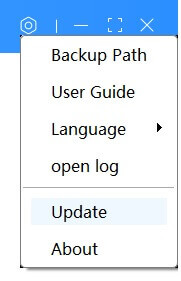
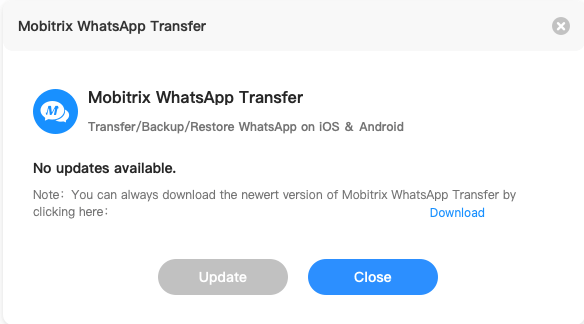
Come cambiare il percorso di backup?
È molto facile cambiare il percorso di backup. Hai solo bisogno di:
Cliccare sull’icona “Impostazioni” in alto a destra.
Premere il pulsante di ‘percorso di backup’.
Cliccare su ‘Cambia’ per modificare il percorso di backup.
- In conformità con la limitazione ufficiale dell’iPhone, è necessario eseguire il backup dell’intero iphone invece dei dati di WhatsApp. Se devi trasferire o eseguire il backup dei dati WhatsApp dell’iPhone, devi assicurarti che lo spazio libero su disco nel percorso di backup sia maggiore dello spazio di archiviazione usato dell’iPhone.